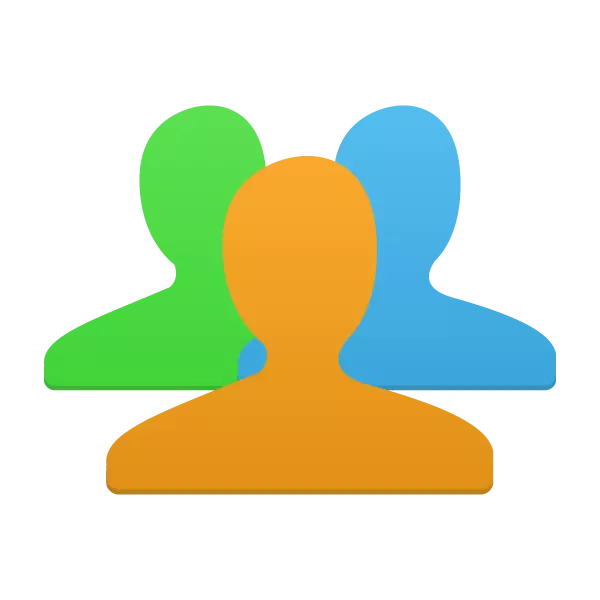
いくつかの人々が一台のコンピュータを使用する場合アカウントは非常に便利な機能です。 PCは、多くの場合、子供を使用する場合、アクセスのさまざまなレベルで、特に新しいプロファイルが有用であろう。アカウントを作成し、変更のプロセスを考えてみましょう。
この上で、プロファイルの作成が終わりました。必要に応じて、異なるアクセスレベルを持つ任意の時点で複数の新しいアカウントを追加することができます。私たちは今、変化するプロファイルに移動します。
私たちは、ユーザーアカウントを置き換えます
シフトは非常に迅速かつ簡単に発生します。これを行うには、あなただけのいくつかの手順を実行する必要があります。
- 「作業を完了し、」右反対にある矢印をクリックして、「スタート」に移動し、「ユーザーの変更」を選択します。
- 希望のアカウントを選択します。
- パスワードがインストールされている場合は、入力が実装されるの後、それを入力する必要があります。
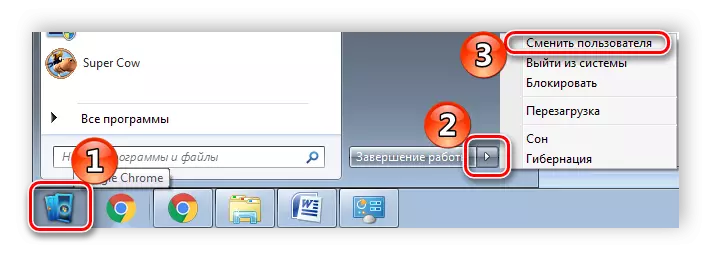
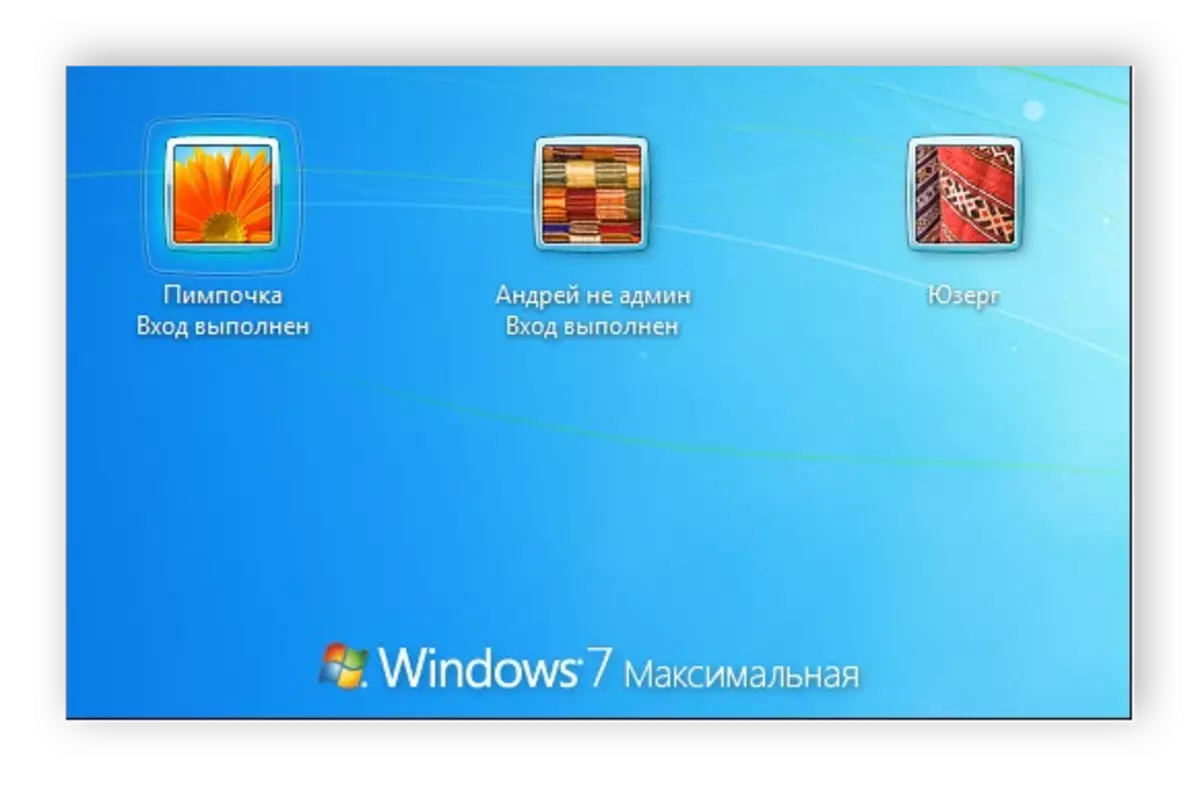
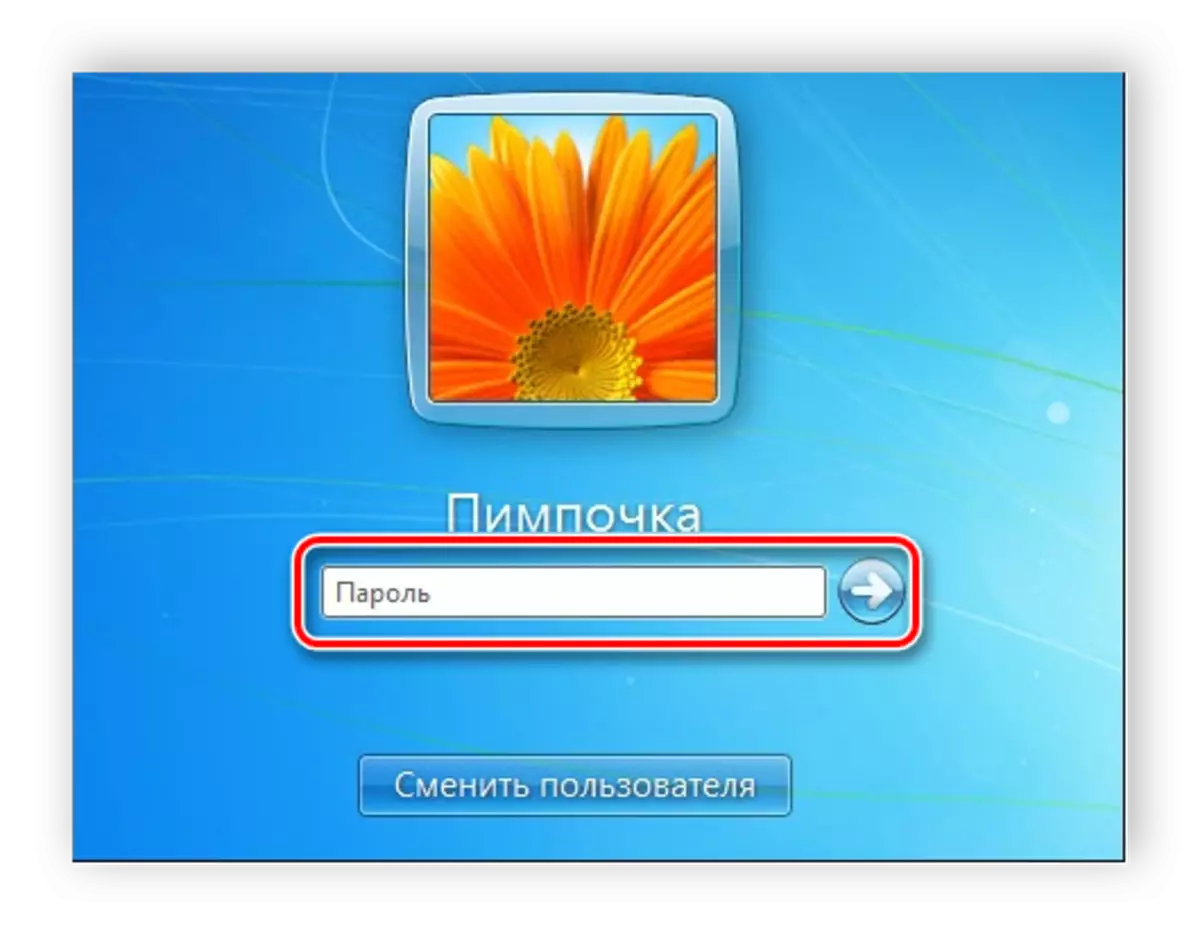
ユーザーアカウントを削除します。
プロファイルの作成と変更に加えて、およびプロファイルの不活性化。すべてのアクションは、管理者によって実行されなければならない、と除去プロセス自体は非常に時間がかかりません。以下を実行してください。
- 「スタート」、「コントロールパネル」に移動し、「ユーザーアカウント」を選択します。
- 「別のアカウントの管理」を選択します。
- 所望の除去プロファイルを選択します。
- 「削除アカウント」をクリックしてください。
- 削除する前に、プロファイルファイルを保存または削除することができます。
- すべての変更に同意します。

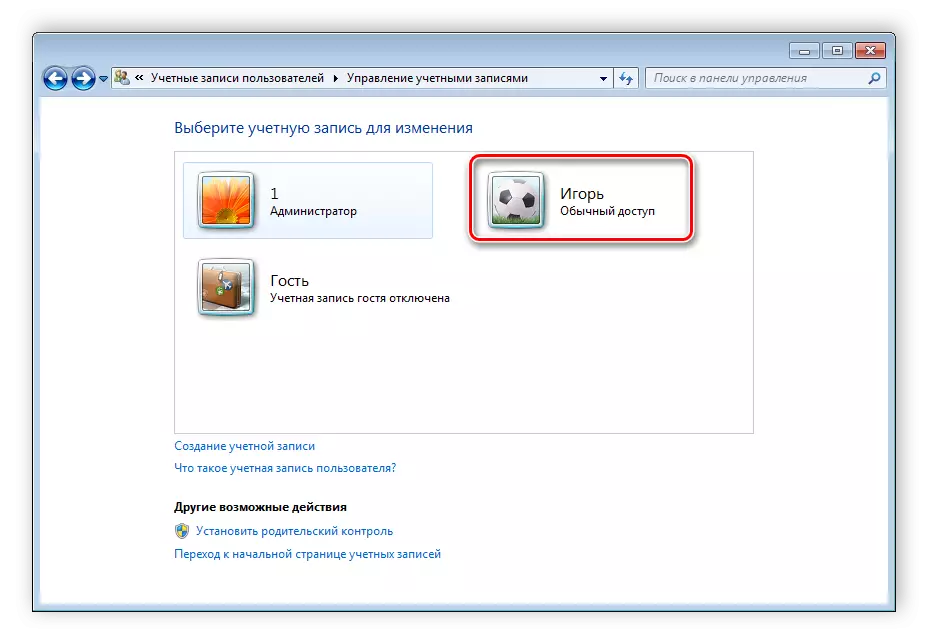
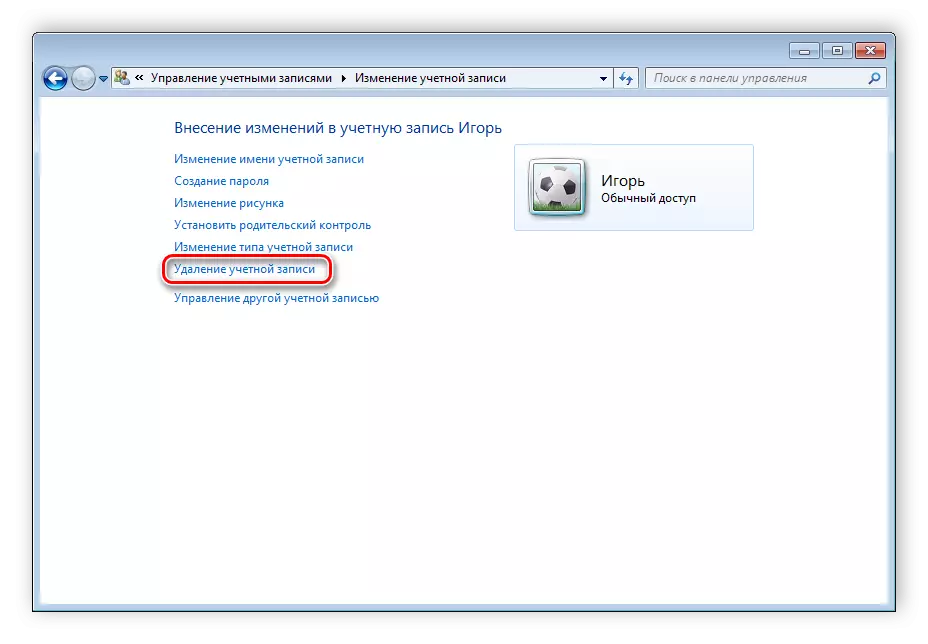
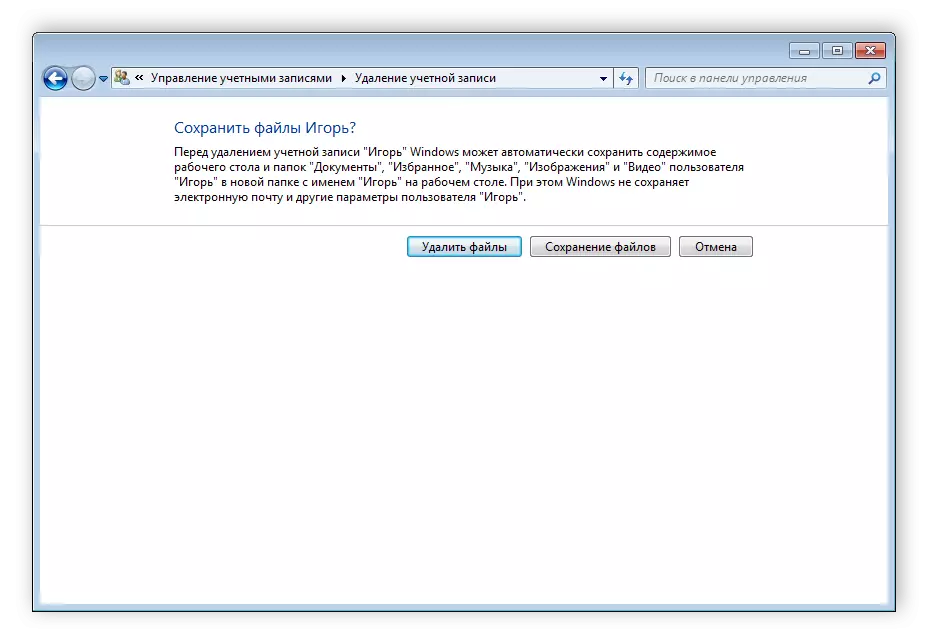
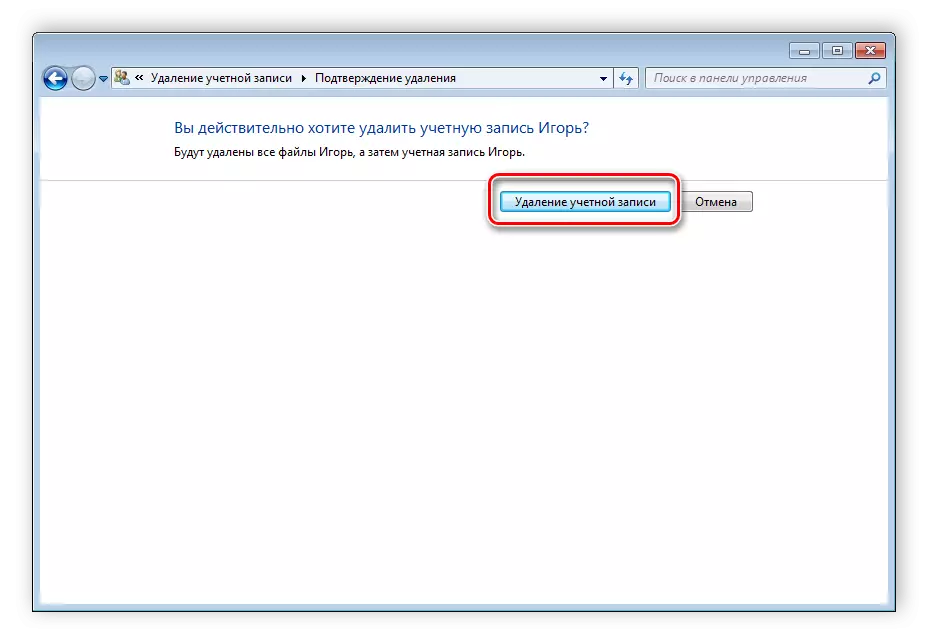
また、システムからアカウントを削除するための他の4つの選択肢が残っています。あなたは私たちの記事でそれらについての詳細を調べることができます。
続きを読む:Windows 7でアカウントを削除する
この記事では、我々はこの中に困難なものは何もありませんのWindows 7のプロファイルを作成、シフトおよび非アクティブ化の基本原則を見直し、あなただけの、シンプルで理解しやすい指示に従って操作する必要があります。すべてのアクションは、管理者のプロファイルから行われなければならないということを忘れないでください。
